
Come esportare i contatti Infinix in Excel in 4 semplici modi

La tua lista contatti è una delle risorse più preziose memorizzate sul tuo smartphone Infinix. Avere un backup in formato Excel non solo protegge i tuoi dati, ma semplifica anche l'organizzazione, la modifica o il trasferimento dei contatti su un altro dispositivo . Con Excel, puoi ordinare i contatti in ordine alfabetico, filtrarli per gruppi e persino stamparli, se necessario.
Se ti stai chiedendo come esportare i contatti Infinix in Excel, sarai felice di sapere che esistono diversi metodi affidabili. In questa guida, illustreremo quattro approcci collaudati, dall'esportazione manuale a strumenti avanzati, in modo che tu possa scegliere quello più adatto alle tue esigenze.
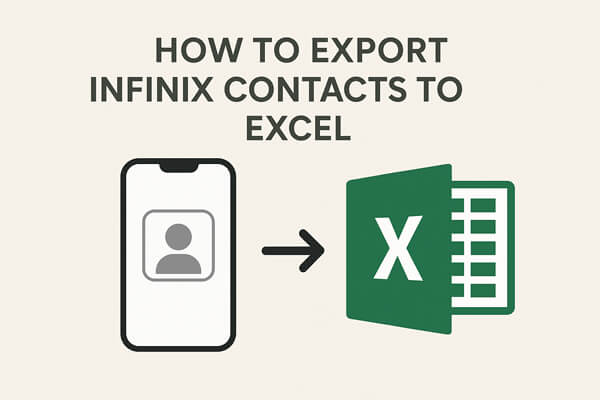
Se preferisci non affidarti ad app di terze parti o alla connettività Internet, esportare manualmente i contatti tramite un file VCF (vCard) è una scelta pratica. Questo metodo utilizza l'app Contatti integrata nel tuo telefono Infinix per generare un unico file contenente tutti i contatti salvati. Puoi successivamente convertire questo file in formato Excel per una gestione più semplice.
Ecco i passaggi:
Passaggio 1. Apri l'app Contatti sul tuo telefono Infinix.
Passaggio 2. Tocca "Menu" (icona con tre puntini) e seleziona "Importa/Esporta".
Passaggio 3. Seleziona "Esporta in file .vcf" e salvalo nella memoria del tuo telefono.

Passaggio 4. Trasferisci il file VCF sul tuo computer tramite cavo USB, Bluetooth o e-mail.
Passaggio 5. Sul computer, apri il file VCF in Excel. Se Excel non lo supporta direttamente, importalo prima in Google Contatti o utilizza un convertitore online per convertirlo in un file CSV.
Passaggio 6. Salvare il file finale in formato .xlsx o .csv per un utilizzo futuro.
Se il tuo telefono Infinix è collegato a un account Google, Google Contacts è uno dei modi più semplici per importare i tuoi contatti in Excel. Il processo di sincronizzazione garantisce che i contatti del tuo telefono siano archiviati nel cloud e da lì puoi esportarli in pochi clic. Questa è la soluzione ideale per gli utenti che desiderano accedere online ai propri contatti e preferiscono lavorare da un browser.
Passaggi per esportare i contatti Infinix in Excel con Google Contacts:
Passaggio 1. Sul tuo telefono Infinix, assicurati che i contatti siano sincronizzati con il tuo account Google: vai su "Impostazioni" > "Account" > "Google" > "Sincronizza contatti" e abilita la sincronizzazione.
Passaggio 2. Apri un browser sul tuo computer e visita Contatti Google .
Passaggio 3. Accedi con lo stesso account Google collegato al tuo dispositivo Infinix.
Passaggio 4. Seleziona i contatti che desideri esportare oppure scegli "Tutti i contatti".
Passaggio 5. Fare clic sull'opzione "Esporta" nel pannello di sinistra.
Passaggio 6. Scegli il formato "Google CSV" (ideale per Excel/Google Sheets) o "Outlook CSV".

Passaggio 7. Scarica il file e aprilo in Excel per visualizzare e gestire i tuoi contatti.
Per gli utenti che desiderano una soluzione professionale e che faccia risparmiare tempo, un programma di gestione desktop, Coolmuster Android Assistant , è la scelta migliore. A differenza dei metodi manuali o online, questo software consente di esportare direttamente i contatti dal telefono Infinix in formato CSV con il minimo sforzo. È particolarmente utile se si dispone di un gran numero di contatti o si desiderano funzionalità aggiuntive come la modifica, il backup e il ripristino.
Caratteristiche principali di Coolmuster Android Assistant
Passaggi per esportare i contatti con Android Assistant:
01 Scarica e installa il programma sul tuo computer.
02 Collega il tuo telefono Infinix al computer tramite un cavo USB (abilita il debug USB) o tramite Wi-Fi.

03 Una volta che il software rileva il telefono, fare clic sulla sezione "Contatti" dal menu a sinistra.

04 Visualizza in anteprima tutti i contatti memorizzati sul telefono e seleziona quelli che desideri esportare. Fai clic su "Esporta" e scegli il formato "CSV".

Se preferisci una dimostrazione video passo passo, dai un'occhiata a questo tutorial:
Se preferisci completare l'intero processo sul tuo telefono, l'app Contacts To Excel è una soluzione comoda. Questa app mobile può convertire i tuoi contatti in un file Excel senza bisogno di un computer. È ideale per gli utenti che desiderano un'opzione rapida e portatile per generare un foglio di calcolo dei propri contatti.
Di seguito è riportata la guida per esportare i contatti da Infinix a Excel con l'app Contacts To Excel:
Passaggio 1. Scarica e installa Contacts To Excel dal Google Play Store.
Passaggio 2. Avvia l'app e concedile l'autorizzazione ad accedere ai tuoi contatti.
Passaggio 3. Tocca "Esporta contatti" dal menu principale.
Passaggio 4. Scegli il formato di esportazione: XLSX o CSV.

Passaggio 5. Salva il file nella memoria del telefono o invialo alla tua email/Google Drive per il backup.
1. Posso esportare i contatti Infinix in Excel senza Internet?
Sì. Se utilizzi il metodo del file VCF o un programma desktop, puoi completare il processo completamente offline. La connessione a Internet è necessaria solo per i metodi basati su cloud come Google Contatti.
2. Qual è la differenza tra CSV e XLSX quando si esportano i contatti?
CSV: formato di testo normale in cui i dati sono separati da virgole, compatibile con quasi tutte le applicazioni.
XLSX: un formato di Microsoft Excel che supporta funzionalità avanzate come formule, formattazione e una migliore organizzazione.
3. Quanti contatti posso esportare contemporaneamente?
Non ci sono limiti rigorosi se si utilizza un metodo basato su computer. Tuttavia, alcune app per dispositivi mobili potrebbero limitare il numero di contatti esportabili nella versione gratuita.
4. L'esportazione dei contatti li eliminerà dal mio telefono Infinix?
No. L'esportazione crea solo una copia dei tuoi contatti in formato Excel. I tuoi contatti originali rimangono al sicuro sul tuo dispositivo.
Esportare i contatti Infinix in Excel non è complicato e sono disponibili diverse opzioni, a seconda delle esigenze.
Per la gestione e il backup dei contatti a lungo termine, consigliamo vivamente di provare Coolmuster Android Assistant .
Articoli correlati:
Come esportare i contatti di Outlook in Excel da professionista in 4 trucchi intelligenti
Come ripristinare i contatti eliminati sul telefono Infinix [4 semplici metodi]
Come trasferire i contatti da iPhone a Infinix (4 semplici modi)
Come modificare i contatti del telefono Infinix sul computer [I 3 metodi migliori]





